Једноставан и брз водич за рутирање на Андроиду

Након рутовања вашег Андроид телефона, имате потпун приступ систему и можете покренути многе врсте апликација које захтевају рут приступ.
Ако стално прелазите са Samsung телефона на Windows рачунар и обрће да бисте проверили обавештења, пребацили датотеке или копирали текст, вероватно сте имали потешкоћа. Samsung Flow премошћује тај јаз и отвара потпуно нови ниво практичности.
Напомена : Подешавање Samsung Flow-а за повезивање вашег Windows рачунара и Galaxy телефона је једноставно, све док су оба уређаја на истој Wi-Fi мрежи. Такође их можете повезати помоћу Bluetooth- а или чак USB кабла ако више волите жичану везу.
4. Приступите обавештењима телефона на рачунару
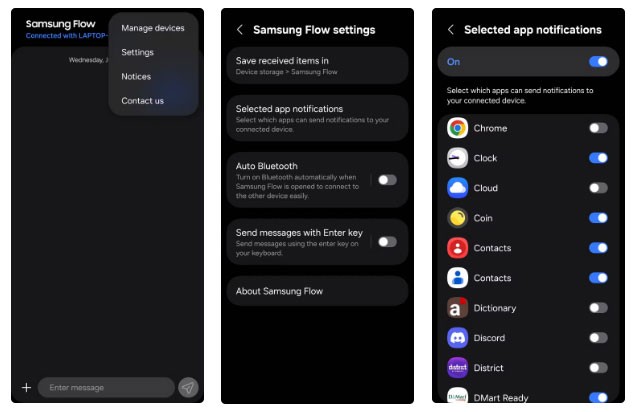
Ако проводите дуге сате радећи на лаптопу или десктопу, стално проверавање телефона за поруке или обавештења може бити ометајуће. Samsung Flow вам може помоћи да то избегнете.
Апликација може да приказује обавештења телефона на вашем рачунару чим стигну. Све, од текстуалних порука до подсетника календара, па чак и системских обавештења, приказује се директно у центру за обавештења вашег рачунара. Чак можете и директно да одговарате на поруке одатле.
Наравно, није сваки пинг потребан за вашу пажњу када покушавате да обавите посао. Срећом, Samsung Flow вам даје могућност да блокирате обавештења из апликација које не желите да видите на рачунару.
3. Преносите датотеке између телефона и рачунара
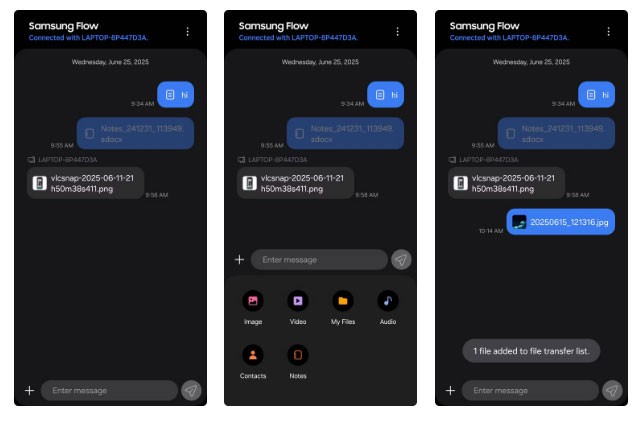
Не мањка апликација које вам омогућавају да премештате датотеке између Андроид телефона и рачунара . Али са Samsung Flow-ом, ниједна од њих вам није потребна. Када га подесите на оба уређаја, дељење датотека је изузетно једноставно.
Да бисте послали нешто са телефона, отворите апликацију Samsung Flow и додирните знак плус у доњем левом углу. Видећете листу типова датотека: слике, видео снимци, документи итд. Изаберите шта желите да пошаљете, изаберите датотеку и додирните Пошаљи . Први пут када ово урадите, можда ће вам бити затражено да дате дозволу. Након тога, све би требало да функционише како треба.
На рачунару ћете добити обавештење када датотека стигне. Можете кликнути на обавештење да бисте одмах отворили датотеку или отворити апликацију Samsung Flow на рачунару да бисте видели целу историју преноса.
2. Копирајте и налепите на више уређаја
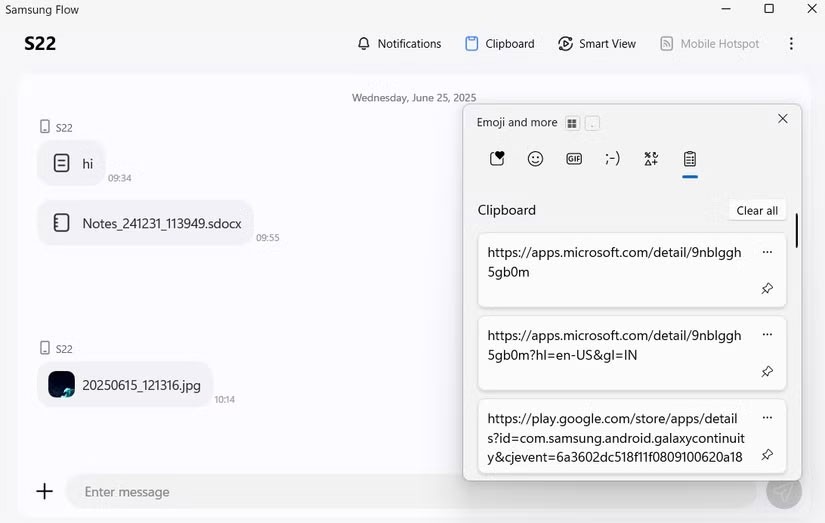
Да бисте премештали текст између уређаја, не морате стално да шаљете линкове или лепите белешке у Samsung Flow. Када кликнете на дугме Међумеморија у апликацији Flow на рачунару, апликација аутоматски синхронизује вашу међумеморију између телефона и рачунара.
Дакле, све што копирате на телефон може се директно налепити на рачунар и обрнуто - све што копирате на лаптоп (укључујући слике) појавиће се у међуспремнику вашег телефона.
1. Пројектујте екран телефона на рачунар
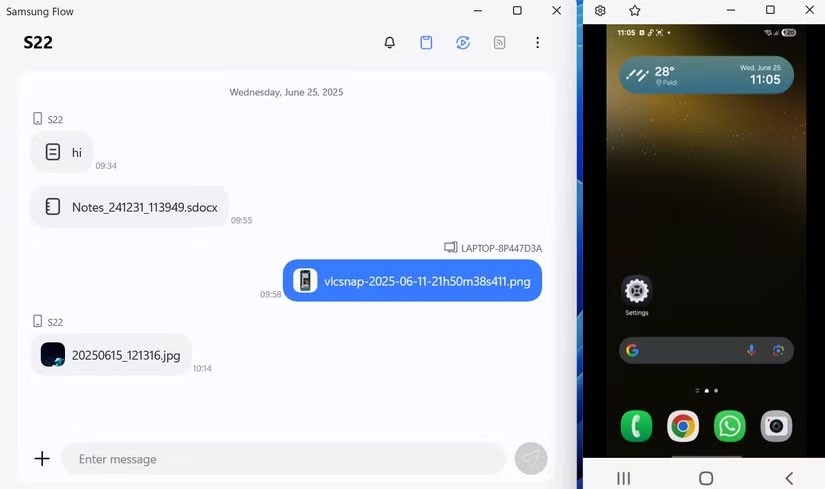
Ако и после свега тога и даље осећате потребу да користите свој Галакси телефон док седите на послу, Самсунг Флоу вам омогућава да прикажете цео екран телефона на рачунару. Да бисте то урадили, додирните дугме Смарт Вју у апликацији Самсунг Флоу на рачунару, а затим прихватите захтев на телефону.
Након што га пребаците, у основи држите телефон у руци — осим што је сада на екрану рачунара и користите миш и тастатуру да бисте га контролисали. А ако имате лаптоп са екраном осетљивим на додир, ствари постају још боље. Можете да додирујете и превлачите баш као што бисте то радили на телефону.
Није само дељење екрана надограђено; можете користити своје омиљене апликације на исти начин као на телефону. Покушајте да пређете на режим целог екрана, ротирате у пејзажни режим или чак усмерите звук телефона преко звучника рачунара. Постоји и опција да искључите екран телефона како бисте уштедели батерију док контролишете са рачунара.
Након рутовања вашег Андроид телефона, имате потпун приступ систему и можете покренути многе врсте апликација које захтевају рут приступ.
Дугмад на вашем Андроид телефону нису само за подешавање јачине звука или буђење екрана. Уз неколико једноставних подешавања, она могу постати пречице за брзо фотографисање, прескакање песама, покретање апликација или чак активирање функција за хитне случајеве.
Ако сте заборавили лаптоп на послу и имате хитан извештај који треба да пошаљете шефу, шта би требало да урадите? Користите свој паметни телефон. Још софистицираније, претворите телефон у рачунар како бисте лакше обављали више задатака истовремено.
Андроид 16 има виџете за закључани екран које вам омогућавају да промените закључани екран како желите, што га чини много кориснијим.
Андроид режим „Слика у слици“ ће вам помоћи да смањите видео и гледате га у режиму „слика у слици“, гледајући видео у другом интерфејсу како бисте могли да радите и друге ствари.
Уређивање видео записа на Андроиду постаће једноставно захваљујући најбољим апликацијама и софтверу за уређивање видеа које смо навели у овом чланку. Уверите се да ћете имати прелепе, магичне и елегантне фотографије које ћете моћи да делите са пријатељима на Фејсбуку или Инстаграму.
Андроид Дебуг Бриџ (АДБ) је моћан и свестран алат који вам омогућава да радите многе ствари попут проналажења логова, инсталирања и деинсталирања апликација, преноса датотека, рутовања и флешовања прилагођених РОМ-ова, креирања резервних копија уређаја.
Са апликацијама са аутоматским кликом. Нећете морати много да радите када играте игре, користите апликације или задатке доступне на уређају.
Иако не постоји магично решење, мале промене у начину пуњења, коришћења и складиштења уређаја могу направити велику разлику у успоравању трошења батерије.
Телефон који многи људи тренутно воле је OnePlus 13, јер поред врхунског хардвера, поседује и функцију која постоји деценијама: инфрацрвени сензор (IR Blaster).
Гугл Плеј је практичан, безбедан и добро функционише за већину људи. Али постоји читав свет алтернативних продавница апликација – неке које нуде отвореност, неке које дају приоритет приватности, а неке су само забавна промена темпа.
TWRP омогућава корисницима да сачувају, инсталирају, праве резервне копије и враћају фирмвер на своје уређаје без бриге о утицају на стање уређаја приликом рутовања, флешовања или инсталирања новог фирмвера на Андроид уређајима.
Ако мислите да добро познајете свој Галакси уређај, Гуд Лок ће вам показати колико још тога може да уради.
Већина нас третира порт за пуњење нашег паметног телефона као да је његов једини задатак да одржава батерију живом. Али тај мали порт је много моћнији него што му се мисли.
Ако сте уморни од генеричких савета који никада не функционишу, ево неких који су тихо променили начин на који фотографишете.
Већина деце више воли да се игра него да учи. Међутим, ове мобилне игре које су и едукативне и забавне допашће се малој деци.
Проверите дигитално благостање на свом Самсунг телефону да бисте видели колико времена проводите на телефону током дана!
Апликација за лажне позиве вам помаже да креирате позиве са свог телефона како бисте избегли непријатне, нежељене ситуације.
Ако заиста желите да заштитите свој телефон, време је да почнете да га закључавате како бисте спречили крађу, као и заштитили га од хакова и превара.
USB порт на вашем Samsung телефону служи за више од самог пуњења. Од претварања телефона у десктоп рачунар до напајања других уређаја, ове мало познате апликације ће променити начин на који користите свој уређај.
Након рутовања вашег Андроид телефона, имате потпун приступ систему и можете покренути многе врсте апликација које захтевају рут приступ.
Дугмад на вашем Андроид телефону нису само за подешавање јачине звука или буђење екрана. Уз неколико једноставних подешавања, она могу постати пречице за брзо фотографисање, прескакање песама, покретање апликација или чак активирање функција за хитне случајеве.
Ако сте заборавили лаптоп на послу и имате хитан извештај који треба да пошаљете шефу, шта би требало да урадите? Користите свој паметни телефон. Још софистицираније, претворите телефон у рачунар како бисте лакше обављали више задатака истовремено.
Андроид 16 има виџете за закључани екран које вам омогућавају да промените закључани екран како желите, што га чини много кориснијим.
Андроид режим „Слика у слици“ ће вам помоћи да смањите видео и гледате га у режиму „слика у слици“, гледајући видео у другом интерфејсу како бисте могли да радите и друге ствари.
Уређивање видео записа на Андроиду постаће једноставно захваљујући најбољим апликацијама и софтверу за уређивање видеа које смо навели у овом чланку. Уверите се да ћете имати прелепе, магичне и елегантне фотографије које ћете моћи да делите са пријатељима на Фејсбуку или Инстаграму.
Андроид Дебуг Бриџ (АДБ) је моћан и свестран алат који вам омогућава да радите многе ствари попут проналажења логова, инсталирања и деинсталирања апликација, преноса датотека, рутовања и флешовања прилагођених РОМ-ова, креирања резервних копија уређаја.
Са апликацијама са аутоматским кликом. Нећете морати много да радите када играте игре, користите апликације или задатке доступне на уређају.
Иако не постоји магично решење, мале промене у начину пуњења, коришћења и складиштења уређаја могу направити велику разлику у успоравању трошења батерије.
Телефон који многи људи тренутно воле је OnePlus 13, јер поред врхунског хардвера, поседује и функцију која постоји деценијама: инфрацрвени сензор (IR Blaster).
















